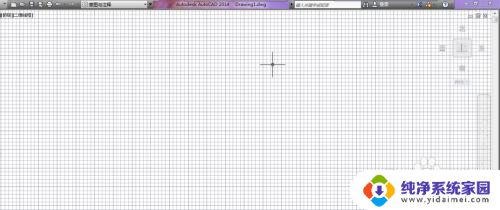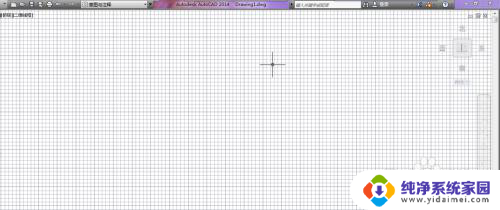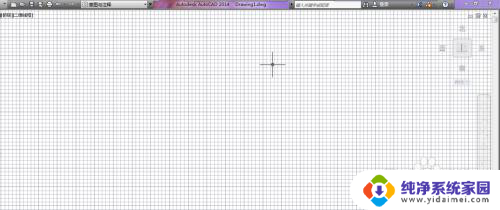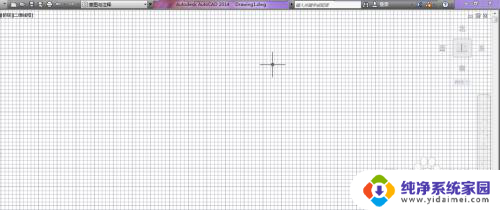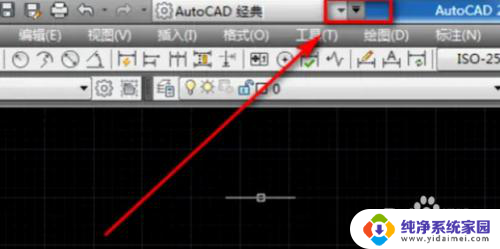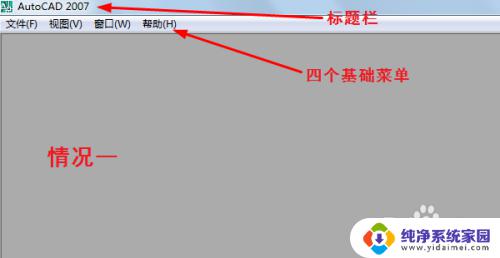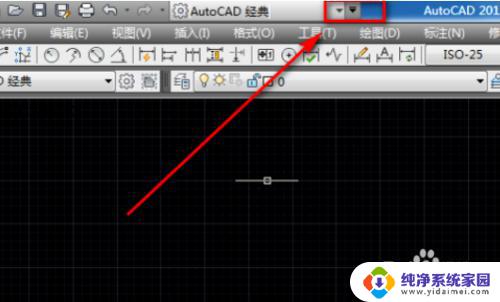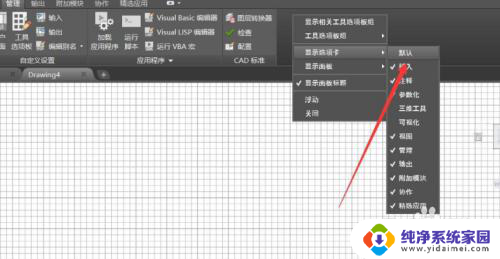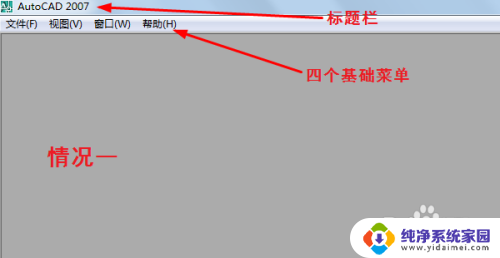cad菜单栏下面的工具栏不见了 CAD软件菜单栏和工具栏不见了如何显示
cad菜单栏下面的工具栏不见了,最近使用CAD软件时,我遇到了一个问题:菜单栏下面的工具栏不见了,这让我感到困惑,因为工具栏对于我来说是非常重要的,它能帮助我快速访问和使用各种功能。我尝试了一些方法来找回工具栏,但仍未能成功。我开始寻找解决办法,希望能够重新显示菜单栏和工具栏,以便我能够更方便地进行CAD设计工作。
具体方法:
1. 这种方法是介绍通过切换工作空间来实现找到菜单栏和工具栏的方法;如图这是打开的找不到菜单栏和工具栏的CAD图纸。
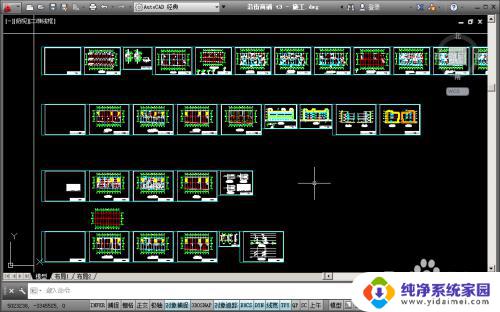
2. 在打开的CAD图纸文件中我们点击上方工作空间的三角形(这个是切换工作空间的下拉菜单),我们直接左键点击
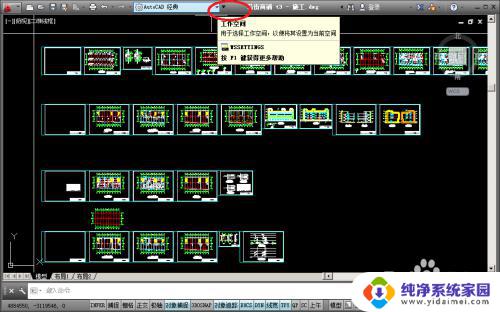
3. 在工作空间的下拉菜单中,我们可以看到有系统默认的几种工作空间;我们可以看到 草图与注释 三维基础 三维建模 Auto CAD 经典 和我们自定义的工作空间。
我们要操作的就是点击一个和我们现在工作空间不一样的,然后在点击回来。就可以看见我们的菜单栏和工具栏回来了。

4. 这个是切换工作空间后的工具栏和菜单栏(可以关闭一些我们不用的工具,2006一下的版本可以看下面的操做);

以上是 CAD 菜单栏下的工具栏不见了的全部内容,如果您遇到了相同的问题,可以参考本文介绍的步骤进行修复,希望这能对大家有所帮助。